
So importieren und exportieren Sie Android Kontakte [4 praktikable Möglichkeiten]

Die Verwaltung von Kontakten ist eine der wichtigsten Aufgaben für Android Nutzer, insbesondere beim Telefonwechsel , beim Erstellen von Backups oder beim Teilen von Kontakten zwischen Konten. Glücklicherweise bietet Android verschiedene Möglichkeiten, Kontakte schnell und sicher zu importieren und zu exportieren. Egal, ob Sie Anfänger oder technisch versierter Nutzer sind, diese Anleitung führt Sie durch die besten Methoden zum einfachen Importieren und Exportieren Android Kontakten.
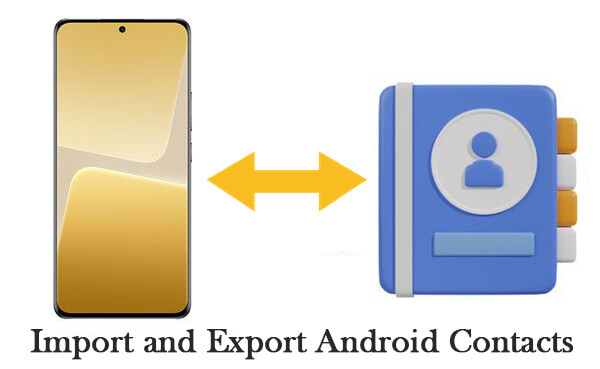
Die meisten Android Telefone verfügen über eine integrierte Kontakte-App, mit der Sie Kontakte direkt in eine VCF-Datei importieren und aus dieser exportieren können.
Schritt 1. Öffnen Sie die Kontakte-App auf Ihrem Android -Gerät.
Schritt 2. Tippen Sie auf das „Menü“-Symbol (normalerweise drei Punkte oder Linien) > „Importieren/Exportieren“.
Schritt 3. Wählen Sie „In VCF-Datei exportieren“.

Schritt 4. Wählen Sie einen Speicherort (interner Speicher oder SD-Karte) und tippen Sie auf Speichern.
Schritt 1. Öffnen Sie die Kontakte-App erneut.
Schritt 2. Gehen Sie zu „Importieren/Exportieren“ > „Aus .vcf-Datei importieren“.
Schritt 3. Suchen und wählen Sie die zuvor gespeicherte VCF-Datei aus. Die Kontakte werden zur Kontaktliste Ihres Geräts hinzugefügt.
Die Verwendung eines Google-Kontos zur Verwaltung von Kontakten ist eine effiziente und Cloud-basierte Lösung, die sicherstellt, dass Ihre Kontakte immer gesichert und geräteübergreifend synchronisiert werden.
Schritt 1. Stellen Sie sicher, dass Ihre Kontakte synchronisiert sind: Gehen Sie auf Ihrem Android Gerät zu „Einstellungen“ > „Google“ > „Kontosynchronisierung“ > Kontakte und aktivieren Sie die Synchronisierung.
Schritt 2. Besuchen Sie Google Kontakte auf einem Computer.
Schritt 3. Klicken Sie im linken Menü auf „Exportieren“.
Schritt 4. Wählen Sie ein Format: Google CSV, Outlook CSV oder vCard.
Schritt 5. Klicken Sie auf „Exportieren“, um Ihre Kontaktliste herunterzuladen.

Schritt 1. Gehen Sie zu Google Kontakte.
Schritt 2. Klicken Sie auf „Importieren“ > Wählen Sie eine VCF- oder CSV-Datei aus > Klicken Sie auf „Importieren“. Die Kontakte werden automatisch mit Ihrem Android Telefon synchronisiert, das mit demselben Konto verbunden ist.
![]()
Die Verwendung einer SIM-Karte ist eine traditionelle, aber dennoch effektive Methode zum Übertragen von Kontakten zwischen Android Geräten , insbesondere wenn keine WLAN- oder mobile Datenverbindung besteht. Sie wird häufig beim Telefonwechsel oder beim Sichern einer kleinen Kontaktliste verwendet, ohne dass Drittanbieter-Tools oder Cloud-Dienste erforderlich sind.
Schritt 1. Öffnen Sie die Kontakte-App auf Ihrem Android -Telefon.
Schritt 2. Tippen Sie auf „Menü“ (drei Punkte oder „Mehr“) > Wählen Sie „Kontakte verwalten“ oder „Einstellungen“.
Schritt 3. Klicken Sie auf „Exportieren“ > Wählen Sie „Auf SIM-Karte exportieren“.

Schritt 4. Wählen Sie die Kontakte aus, die Sie exportieren möchten, und bestätigen Sie die Aktion.
Hinweis: Es werden nur die Telefonnummer und der Name des Kontakts auf die SIM-Karte übertragen. Alle weiteren Informationen wie Adresse, E-Mail-Adresse oder andere Details verbleiben auf dem Gerät. Sie können den auf der SIM-Karte gespeicherten Kontakten keine weiteren Details hinzufügen.
Schritt 1. Legen Sie die SIM-Karte in Ihr Android Gerät ein (falls sie nicht bereits eingelegt ist).
Schritt 2. Öffnen Sie die Kontakte-App > Tippen Sie auf „Menü“ > „Importieren/Exportieren“.
Schritt 3. Wählen Sie „Von SIM-Karte importieren“.
Schritt 4. Wählen Sie, wo Sie die Kontakte speichern möchten (Telefon oder Google-Konto). Die Kontakte werden von der SIM-Karte in Ihr Gerät importiert.
Wenn Sie nach einer schnellen, stabilen und professionellen Möglichkeit zur Verwaltung Android Kontakte suchen, ist Coolmuster Android Assistant eine ausgezeichnete Wahl. Diese leistungsstarke Desktop-Software unterstützt fast alle Android Geräte und ermöglicht den Massenimport und -export von Kontakten zwischen Android und Computer.
Im Gegensatz zu manuellen oder Cloud-basierten Methoden bietet Android Assistant eine visuelle Oberfläche, über die Sie Ihre gesamte Kontaktliste direkt von Ihrem Computer aus in der Vorschau anzeigen und verwalten können. Egal, ob Sie Kontakte vom PC auf Ihr Android Telefon übertragen oder zur sicheren Aufbewahrung auf Ihrem Computer sichern möchten – dieses Tool macht den Vorgang einfach und effizient.
Hauptfunktionen des Coolmuster Android Assistant :
So importieren und exportieren Sie Android Kontakte mit Android Assistant auf einen Computer:
01 Laden Sie Android Assistant auf Ihren PC oder Mac herunter, installieren und starten Sie ihn.
02 Verbinden Sie Ihr Android Telefon über ein USB-Kabel mit dem Computer und aktivieren Sie USB-Debugging auf Ihrem Gerät. (Sie können die Verbindung auch über WLAN herstellen, USB ist jedoch stabiler und wird empfohlen.)

03 Sobald das Gerät erkannt wurde, klicken Sie im linken Bereich auf die Registerkarte „Kontakte“.

04 Klicken Sie auf die Schaltfläche „Exportieren“ > wählen Sie Ihr bevorzugtes Format (VCF, CSV, HTML usw.) > Wählen Sie einen Speicherort auf Ihrem Computer. Ihre Android Kontakte werden im gewählten Format auf dem PC gesichert.

Tippen Sie im oberen Menü auf „Importieren“. Wählen Sie Ihre Kontaktdatei (z. B. vCard, Outlook) von Ihrem Computer aus und klicken Sie auf „OK“. Die ausgewählten Kontakte werden sofort auf Ihr Android Gerät importiert.

Wenn Sie sehen möchten, wie es in Aktion funktioniert, sehen Sie sich das ausführliche Video-Tutorial unten an.
Es gibt verschiedene praktische Möglichkeiten zum Importieren und Exportieren von Kontakten unter Android , die jeweils für unterschiedliche Anforderungen geeignet sind. Die Kontakte-App eignet sich hervorragend für einfache manuelle Übertragungen, Google bietet Cloud-basierten Komfort und SIM-Karten ermöglichen eine schnelle Offline-Option, allerdings mit eingeschränkter Datenunterstützung.
Für Nutzer, die eine umfassendere und effizientere Lösung suchen, ist Coolmuster Android Assistant besonders empfehlenswert. Er unterstützt Stapelverarbeitung, verschiedene Kontaktdateiformate und die direkte Kontaktverwaltung vom Desktop aus. Ob Sie nur wenige Kontakte oder ein großes Adressbuch verwalten – dieses Tool macht den Prozess schneller, sicherer und flexibler.
Probieren Sie es aus und genießen Sie mit nur wenigen Klicks eine intelligentere Android Kontaktverwaltung.
Weitere Artikel:
So importieren Sie CSV-Kontakte mit oder ohne Gmail auf Android Telefon
Wie sichert man Kontakte auf Android ? [Top-ausgewählte lohnende Methoden]
Wie übertrage ich Kontakte von Android auf den Computer? (Top 6 Möglichkeiten)
So exportieren Sie Android -Kontakte ins Excel-Format [4 Lösungen]

 Android-Übertragung
Android-Übertragung
 So importieren und exportieren Sie Android Kontakte [4 praktikable Möglichkeiten]
So importieren und exportieren Sie Android Kontakte [4 praktikable Möglichkeiten]





